|
|
ムービーメーカー(2012)で映像にキャプションを追加する方法 | ||
ムービーメーカー(2012)で映像にキャプションを追加する方法 |
|
Q&A番号:017523 更新日:2016/12/26 |
 | ムービーメーカー(2012)で、映像にキャプションを追加する方法について教えてください。 |
 | Windows 7 / 8 / 8.1のムービーメーカーでは、映像の希望するシーンに字幕や説明文を入力できます。 |
はじめに
!注意
ムービーメーカー(2012)のサポートは、2017年1月10日に終了します。
詳細については、以下のMicrosoft社の情報を参照してください。
 Microsoft社 - Windows Essentials
Microsoft社 - Windows Essentials
Windows 7 / 8 / 8.1のムービーメーカーでは、取り込んだ映像に、説明や字幕など任意の文章(キャプション)を重ねることができます。キャプションは、プレビューを確認しながら、説明を入れたいシーンに追加できます。
- 追加したキャプションの表示時間は、希望する秒数に変更することができます。
- 同じ時間に、キャプションを重ねて追加することはできません。
※ ここではWindows 8.1のムービーメーカー(2012)で案内していますが、 Windows 7 / 8でも同様の操作が行えます。
操作手順
ムービーメーカー(2012)で映像にキャプションを追加するには、以下の操作手順を行ってください。
ムービーメーカーを起動し、映像を取り込んであるプロジェクトを表示します。
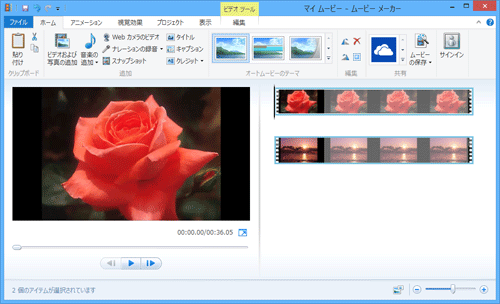
補足
ムービーメーカーに映像を取り込む方法については、以下の情報を参照してください。
 ムービーメーカー(2012)で映像を取り込む方法
ムービーメーカー(2012)で映像を取り込む方法プレビュー画面下部のつまみを左右に動かして、キャプションを追加したい場面を表示します。
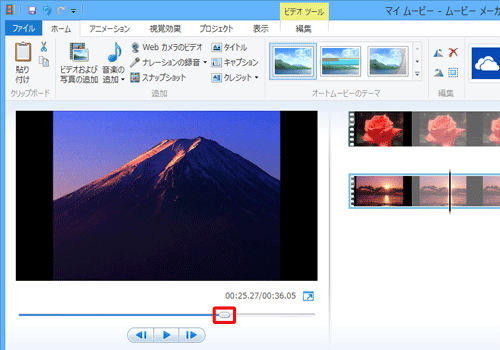
リボンから「ホーム」タブをクリックし、「追加」グループの「キャプション」をクリックします。
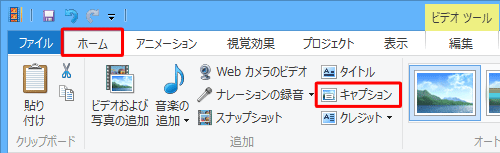
プレビュー画面に、「[ここにテキストを入力]」というテキストボックスが表示されたことを確認します。
![プレビュー画面に、「[ここにテキストを入力]」というテキストボックスが表示されたことを確認します](/qasearch/1007/doc/answer/image/017/017523/017523d.png)
任意のキャプションを入力して、テキストボックス以外の部分をクリックします。
ここでは例として、「富士山」と入力します。
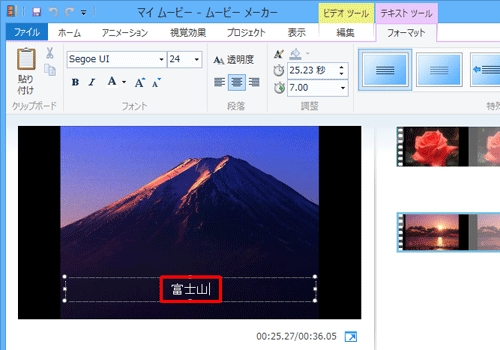
キャプションの表示時間を変更するには、リボンから「フォーマット」タブをクリックし、「調整」グループの「テキストの表示時間」ボックスから、希望する表示時間をクリックするか秒数を入力します。
ここでは例として、表示時間を「4.00」(秒)に変更します。
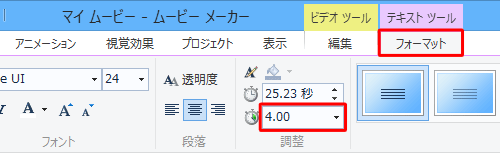
以上で操作完了です。
「再生」をクリックして、指定した場所にキャプションが表示されることを確認してください。
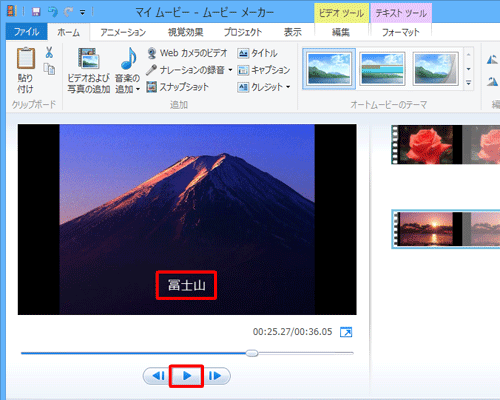
補足
キャプションの表示場所を変更するには、プレビュー画面でキャプションの枠線部分を目的の位置にドラッグします。
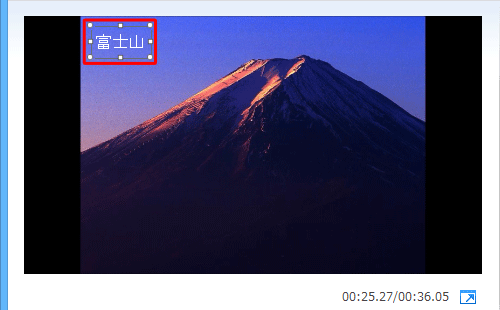
※ 枠線上の「□」をドラッグすると、枠の大きさが変わります。
このQ&Aに出てきた用語
|
|
|










